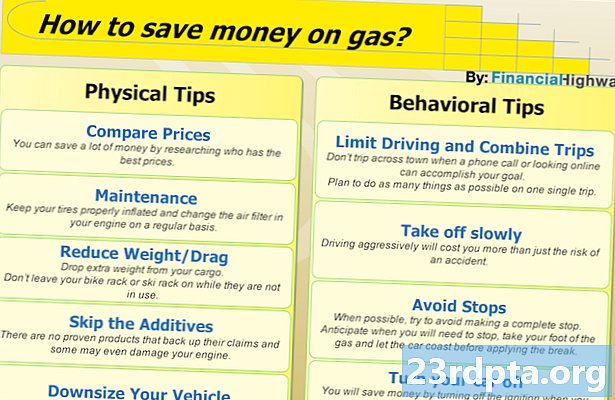உள்ளடக்கம்
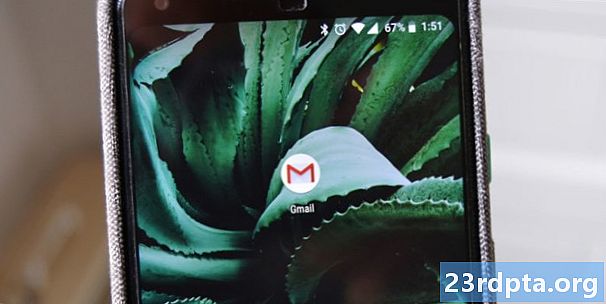
ஜிமெயில் கணக்கை அமைப்பது மிகவும் எளிதானது, உங்கள் பாட்டி கூட அதைச் செய்ய முடியும். எந்தவொரு தொழில்நுட்ப அறிவும் இல்லாமல் ஒரு சில நிமிடங்களில் நீங்கள் வேலையைச் செய்யலாம். மேலும், இது இலவசம்.
இதை எப்படி செய்வது என்பதை நாங்கள் உங்களுக்குக் காண்பிப்பதற்கு முன்பு, நீங்கள் ஒரு ஜிமெயில் கணக்கை உருவாக்கும்போது, நீங்கள் உண்மையில் ஒரு Google கணக்கை உருவாக்குகிறீர்கள், இது YouTube, வரைபடங்கள், பிளே ஸ்டோர் மற்றும் பல உள்ளிட்ட அனைத்து Google சேவைகளுக்கும் அணுகலை வழங்குகிறது. இது ஒரு நல்ல விஷயம், ஏனெனில் இந்த ஒவ்வொரு சேவைக்கும் நீங்கள் தனித்தனியாக பதிவு செய்ய வேண்டியதில்லை.
ஜிமெயில் கணக்கை எவ்வாறு அமைப்பது
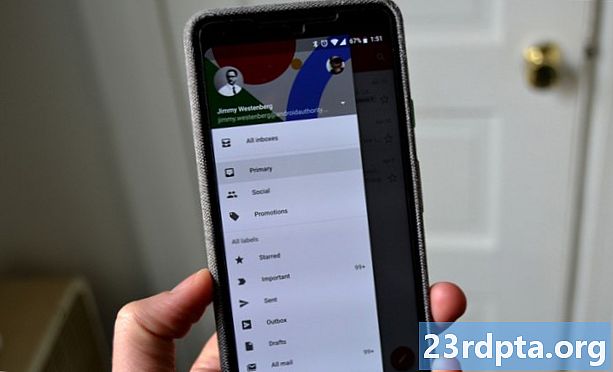
ஜிமெயில் கணக்கை அமைக்க, முதலில் செய்ய வேண்டியது ஜிமெயிலின் வலைத்தளத்தைப் பார்வையிட்டு நீல “கணக்கை உருவாக்கு” பொத்தானைக் கிளிக் செய்க. உங்கள் முழு பெயர், கடவுச்சொல்லை தட்டச்சு செய்து, தனித்துவமான பயனர்பெயர் / மின்னஞ்சலுடன் வரவும். படைப்பாற்றல் செயல்பாட்டுக்கு வருவது இங்குதான். ஜிமெயில் பல பயனர்களைக் கொண்டுள்ளது, எளிமையான மற்றும் கவர்ச்சியான பயனர்பெயரைக் கொண்டு வருவது கடினம், ஏனெனில் அவர்களில் பலர் ஏற்கனவே எடுக்கப்பட்டுள்ளனர். கவலைப்பட வேண்டாம்: நீங்கள் விரும்பும் ஒன்று ஏற்கனவே பயன்பாட்டில் இருந்தால் ஜிமெயில் உங்களுக்கு சில பரிந்துரைகளை வழங்கும்.
எல்லா விவரங்களையும் சேர்த்தவுடன், நீல “அடுத்து” பொத்தானைக் கிளிக் செய்க. பின்னர் உங்கள் தொலைபேசி எண்ணைத் தட்டச்சு செய்து “அடுத்து” என்பதைக் கிளிக் செய்க, அதன் பிறகு நீங்கள் ஒரு எஸ்எம்எஸ் வழியாக சரிபார்ப்புக் குறியீட்டைப் பெறுவீர்கள். அந்த குறியீட்டை “சரிபார்ப்புக் குறியீட்டை உள்ளிடுக” பெட்டியில் தட்டச்சு செய்து “சரிபார்க்கவும்” விருப்பத்தைத் தேர்ந்தெடுக்கவும்.
மீட்பு மின்னஞ்சல் (விரும்பினால்), உங்கள் பிறந்த தேதி மற்றும் பாலினம் உள்ளிட்ட இன்னும் சில விவரங்களைச் சேர்க்க இப்போது நேரம் வந்துவிட்டது. நீங்கள் முடித்ததும், “அடுத்து” பொத்தானைக் கிளிக் செய்க, அதன் பிறகு நீங்கள் Google இன் தனியுரிமை மற்றும் விதிமுறைகளைப் பார்க்க வேண்டும். சில முறை கீழே எதிர்கொள்ளும் நீல அம்புக்குறியைக் கிளிக் செய்து, பின்னர் “நான் ஒப்புக்கொள்கிறேன்” விருப்பத்தைத் தேர்ந்தெடுக்கவும். வாழ்த்துக்கள், நீங்கள் இப்போது ஒரு ஜிமெயில் / கூகிள் கணக்கை வெற்றிகரமாக அமைத்துள்ளீர்கள். ஜிமெயில் இடைமுகம் சில நொடிகளில் ஏற்றப்படும், இது மின்னஞ்சல்களை அனுப்புவதற்கும் பெறுவதற்கும் உங்களை அனுமதிக்கிறது.
ஜிமெயில் கணக்கை எவ்வாறு அமைப்பது என்பது குறித்த படிப்படியான வழிமுறைகள்:
- ஜிமெயிலின் வலைத்தளத்தைப் பார்வையிட்டு “கணக்கை உருவாக்கு” பொத்தானைக் கிளிக் செய்க.
- தேவையான தகவலில் (பெயர், கடவுச்சொல்…) தட்டச்சு செய்து “அடுத்து” என்பதைக் கிளிக் செய்க.
- உங்கள் தொலைபேசி எண்ணைத் தட்டச்சு செய்து “அடுத்து” என்பதைக் கிளிக் செய்க, அதன் பிறகு சரிபார்ப்புக் குறியீட்டைக் கொண்ட எஸ்எம்எஸ் கிடைக்கும்.
- சரிபார்ப்புக் குறியீட்டைத் தட்டச்சு செய்து “சரிபார்க்கவும்” விருப்பத்தைத் தேர்ந்தெடுக்கவும்.
- தேவையான தகவலில் (மீட்டெடுப்பு மின்னஞ்சல், பிறந்த தேதி…) சேர்த்து “அடுத்து” என்பதைக் கிளிக் செய்க.
- கீழே எதிர்கொள்ளும் நீல அம்புக்குறியைக் கிளிக் செய்து, “நான் ஒப்புக்கொள்கிறேன்” விருப்பத்தைத் தேர்ந்தெடுக்கவும்.
உங்களிடம் இது உள்ளது - அதுதான் உங்கள் கணினியில் ஜிமெயில் கணக்கை அமைப்பது. உங்கள் Android சாதனத்தில் செயல்முறை அதிகமாகவோ அல்லது குறைவாகவோ இருக்கும். ஜிமெயில் பயன்பாட்டைத் திறந்து, மேலே உள்ள படிப்படியான வழிமுறைகளைப் பின்பற்றவும்.